Packages d’approvisionnement pour Windows
L’approvisionnement Windows aide les administrateurs informatiques à configurer les appareils des utilisateurs finaux sans acquisition d’images. Lorsque vous utilisez l’approvisionnement Windows, un administrateur informatique peut facilement spécifier la configuration et les paramètres souhaités nécessaires pour inscrire les appareils dans la gestion. Ensuite, appliquez cette configuration aux appareils cibles en quelques minutes. Cette méthode constitue la solution idéale pour les petites et moyennes entreprises dont les déploiements comprennent de quelques dizaines à plusieurs centaines d’ordinateurs.
Un package d'approvisionnement (.ppkg) est un conteneur regroupant une collection de paramètres de configuration. Avec le client Windows, vous pouvez créer des packages d’approvisionnement qui vous permettent de configurer rapidement et efficacement un appareil sans avoir à installer une nouvelle image.
Les packages d’approvisionnement sont assez simples pour permettre à un étudiant ou à des utilisateurs non techniques de les utiliser pour configurer leur appareil grâce à un bref ensemble d’instructions écrites. Cela peut entraîner une réduction significative du temps nécessaire à la configuration de plusieurs appareils dans votre organisation.
Le Concepteur de configuration Windows est disponible en tant qu’application dans le Microsoft Store.
Avantages des packages d’approvisionnement
Les packages de mise en service permettent d’effectuer les opérations suivantes :
- Configurer rapidement un nouvel appareil sans passer par le processus d’installation d’une nouvelle image.
- Gagner du temps en configurant plusieurs appareils à l’aide d’un seul package de mise en service.
- Configurez rapidement les appareils appartenant à l’utilisateur dans une organisation sans infrastructure de gestion des appareils mobiles (GPM).
- Configurer un appareil sans connectivité réseau.
Les packages de mise en service peuvent être :
- Installés à l’aide d’un média amovible tel qu’une carte SD ou un lecteur flash USB.
- Attachés à un message électronique.
- Téléchargés à partir d’un partage réseau.
- Déployé dans des balises NFC ou des codes-barres.
Scénarios d’approvisionnement
WCD prend en charge les scénarios suivants pour les administrateurs informatiques :
Provisionnement simple : permet aux administrateurs informatiques de définir une configuration souhaitée dans WCD, puis d’appliquer cette configuration sur les appareils cibles. L’Assistant d’approvisionnement simple facilite et accélère l’ensemble du processus en guidant pas à pas un administrateur informatique par le biais des paramètres de configuration courants.
Découvrez comment utiliser l’approvisionnement simple pour configurer des ordinateurs Windows.
Provisionnement avancé (déploiement d’applications classiques (Win32) et de plateforme Windows universelle (UWP) et certificats) : permet à un administrateur informatique d’utiliser WCD pour ouvrir des packages d’approvisionnement dans l’éditeur de paramètres avancés et inclure des applications pour le déploiement sur les appareils des utilisateurs finaux.
Inscription des appareils mobiles dans la gestion : permet aux administrateurs informatiques d’acheter des appareils Windows de vente au détail et de les inscrire dans la gestion des appareils mobiles (GPM) avant de les remettre aux utilisateurs finaux de l’organisation. Les administrateurs informatiques peuvent utiliser WCD pour spécifier le point de terminaison de gestion et appliquer la configuration sur les appareils cibles en les connectant à un PC Windows (déploiement attaché) ou via une carte SD. Les points de terminaison de gestion pris en charge incluent :
- Microsoft Intune (inscription basée sur un certificat)
- AirWatch (inscription basée sur une chaîne de mot de passe)
- MobileIron (inscription basée sur une chaîne de mot de passe)
- Autre gestion des appareils mobiles (basée sur le certificat d’inscription)
Remarque
L'assistant Approvisionner des appareils scolaires a été supprimé du Concepteur de configuration Windows. Utilisez à la place l'application Configurer des PC d’école du Microsoft Store.
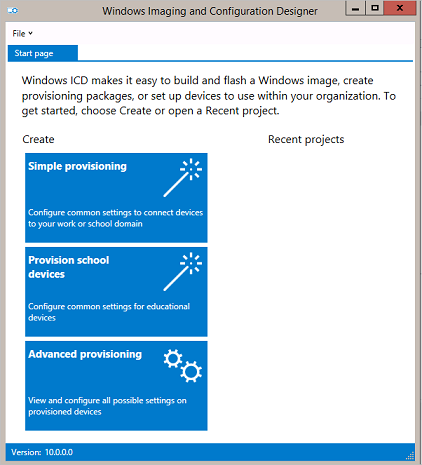
Ce que vous pouvez configurer
Le Concepteur de configuration Windows fournit les scénarios d’approvisionnement simples suivants :
- Instructions pour l'assistant de bureau
- Instructions pour l’assistant kiosque
- Instructions pour l’Assistant HoloLens
- Instructions pour l’Assistant Surface Hub
Le tableau suivant décrit les paramètres que vous pouvez configurer à l’aide des assistants du Concepteur de configuration Windows pour créer des packages d’approvisionnement.
| Étape | Description | Assistant Bureau | Assistant Kiosque | Assistant HoloLens |
|---|---|---|---|---|
| Configurer un appareil | Attribuer le nom de l’appareil, entrer la clé de produit pour mettre à niveau Windows, configurer l’utilisation partagée, supprimer les logiciels préinstallés | ✅ | ✅ | ✅ |
| Configurer un réseau | Se connecter à un réseau Wi-Fi | ✅ | ✅ | ✅ |
| Gestion des comptes | Inscrire un appareil dans Active Directory, inscrire l’appareil dans l’ID Microsoft Entra ou créer un compte d’administrateur local | ✅ | ✅ | ✅ |
| Inscription en bloc dans l’ID Microsoft Entra | Inscrire l’appareil dans l’ID Microsoft Entra à l’aide du jeton en blocConfigurer microsoft Entra join dans votre organisation, avant d’utiliser l’Assistant Concepteur de configuration Windows pour configurer l’inscription Microsoft Entra en bloc. |
✅ | ✅ | ✅ |
| Ajouter des applications | Installer des applications à l’aide du package d’approvisionnement. | ✅ | ✅ | ❌ |
| Ajouter des certificats | Inclure un fichier de certificat dans le package d’approvisionnement. | ✅ | ✅ | ✅ |
| Configurer le compte kiosque et l’application | Créer un compte local pour exécuter l’application en mode plein écran, spécifier l’application à exécuter en mode plein écran | ❌ | ✅ | ❌ |
| Configurer les paramètres communs de kiosque | Définir le mode tablette, configurer les écrans d’accueil et d’arrêt, désactiver les paramètres de délai d’expiration | ❌ | ✅ | ❌ |
| Configuration développeur | Activer le mode développeur | ❌ | ❌ | ✅ |
Astuce
Une fois que vous démarrez un projet à l’aide d’un assistant du Concepteur de configuration Windows, vous pouvez basculer vers l’éditeur avancé pour configurer les paramètres supplémentaires dans le package d’approvisionnement.
Éditeur avancé du Concepteur de configuration
Le tableau suivant fournit quelques exemples de paramètres que vous pouvez configurer à l’aide de l'éditeur avancé du Concepteur de configuration Windows pour créer des packages d’approvisionnement.
| Options de personnalisation | Exemples |
|---|---|
| Jonction à Active Directory en bloc et nom de l’appareil | Joignez des appareils au domaine Active Directory et attribuez des noms d’appareil à l’aide de numéros de série spécifiques au matériel ou de caractères aléatoires. |
| Applications | Applications Windows, applications métier |
| Inscription en bloc dans GPM | Inscription automatique dans un service GPM tiers L’utilisation d’un package d’approvisionnement pour l’inscription automatique à Microsoft Intune n’est pas prise en charge. Pour inscrire des appareils, utilisez la console Configuration Manager. |
| Certificats | Autorité de certification (CA), certificats clients |
| Profils de connectivité | Wi-Fi, paramètres de proxy, messagerie |
| Stratégies d’entreprise | Restrictions de sécurité (mot de passe, verrouillage de l’appareil, caméra, etc.), chiffrement, paramètres de mise à jour |
| Actifs de données | Documents, musique, vidéos, images |
| Personnalisation du menu Démarrer | Disposition du menu Démarrer, épinglage d’application |
| Autre | Papier peint des écrans d’accueil et de verrouillage, nom de l’ordinateur, jonction de domaine, paramètres DNS, etc. |
Pour plus d'informations sur les paramètres que vous pouvez personnaliser dans les packages d'approvisionnement, consultez l'article Référence des paramètres d'approvisionnement Windows.
Articles connexes
- Fonctionnement de l’approvisionnement dans le client Windows
- Installer le Concepteur de configuration Windows
- Créer un package d’approvisionnement
- Appliquer un package d’approvisionnement
- Paramètres modifiés lorsque vous désinstallez un package d’approvisionnement
- Approvisionner les PC avec les paramètres courants pour le déploiement initial (approvisionnement simple)
- Utiliser un script pour installer une application de bureau dans des packages d’approvisionnement
- Applets de commande PowerShell pour l'approvisionnement de client Windows (référence)
- Interface de ligne de commande du Concepteur de configuration Windows (référence)
- Créer un package d’approvisionnement avec des paramètres à plusieurs variantes